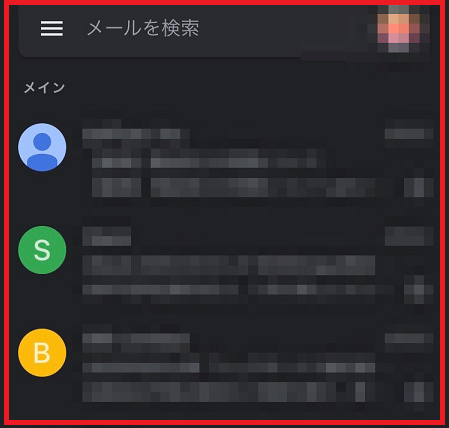【Gmail】ダークモードを使おう!スマホ・PCでの設定方法は?
スタイリッシュでかっこいいイメージの黒基調のダークモードをGmailにするにはどうしたらよいのでしょうか?
黒基調にすることで気分転換にもなりますし、目に優しいとも言われています。
今回は、スマートフォンやPCでダークモードに設定する方法をご紹介します。
Contents[OPEN]
【Gmail】ダークモードにしたい!できるの?

通常の画面は、背景が白基調になっているライトモードと呼ばれるのに対して、黒い背景に白文字で表示されるものはダークモードと言います。
iOS、Android、Windows OS、macOSなどがダーク仕様対応になっていますが、Gmailなどのアプリを使うとライトの白い画面のままになっていることがほとんどです。
人によっては明るい通常モードよりも黒基調にした方が目もチカチカしなくて見やすいと感じる人もいるのでこれでは困ってしまいますよね。
黒い画面は、白基調の画面よりも写真や動画などカラーが映えるのできれいに見ることができるというメリットもあります。
それでは、Gmailでダークモードにできるのか見ていきましょう。
ダークモードにはできる!
アプリで画面のモード切替の設定ができなかった時期がありましたが、現在は背景色を黒にする設定が可能になっています。
一般的にはダークモードと呼ばれていますが、Gmailでは背景黒基調のものは「ダークテーマ」が正式名称です。
そして、背景白基のものは「ライトテーマ」と呼ばれています。
注意!PCではOSの設定を変えても反映されない
Google Chromeの画面の切替え設定を変更しても、Gmailの背景には反映されませんので、個々に設定する必要があります。
テーマ設定から背景画像を選択してデザインを変更することは可能ですが、ブラウザ版のメールには、画面表示の切り替わる設定がありません。
【Gmail】ダークモードにする方法(iPhone)
アプリで黒基調の画面になる設定をするにはどのようにしたらよいのでしょうか?
背景を黒にするには端末の設定を変更するか、アプリの「テーマ」を変更する2つのパターンで設定することができます。
黒基調で見やすくなるスタイリッシュなダーク仕様にする設定の方法をご紹介します。
iOSからダークモードを設定する
iOSからダーク仕様に設定をすると互換性のあるすべてのアプリが黒基調の画面に切り替わります。
iOS 13以降こちらの設定が可能です。
①スマートフォンの設定画面から「画面表示と明るさ」を選択します。
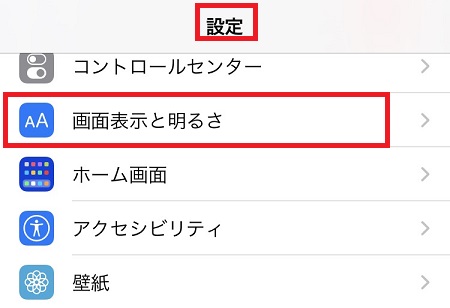
②画面表示と明るさをタップし、ライトとダークを切り替えると設定が完了します。
また「明るさ」でダークの明るさを設定できますので、自分のお好みの明るさにスライドさせて設定をしましょう。
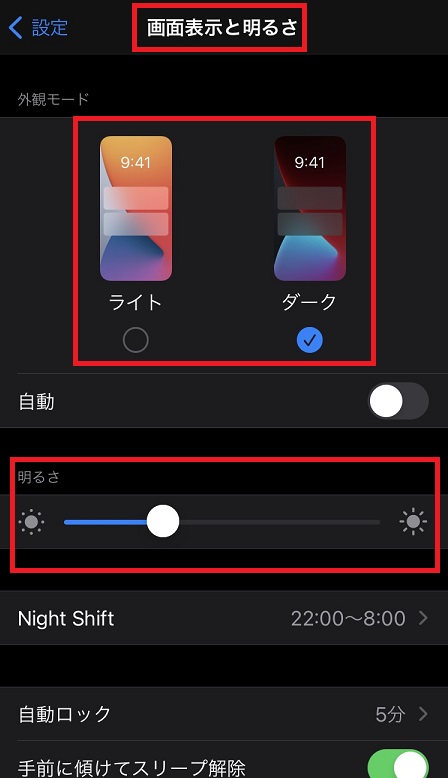
日の入りから日の出までは背景色を白の画面でその後に背景色を黒に切り替えることができたり、カスタムスケジュールをタップするとライトモードとダークモードの時間を好きな時間に設定をすることも可能です。
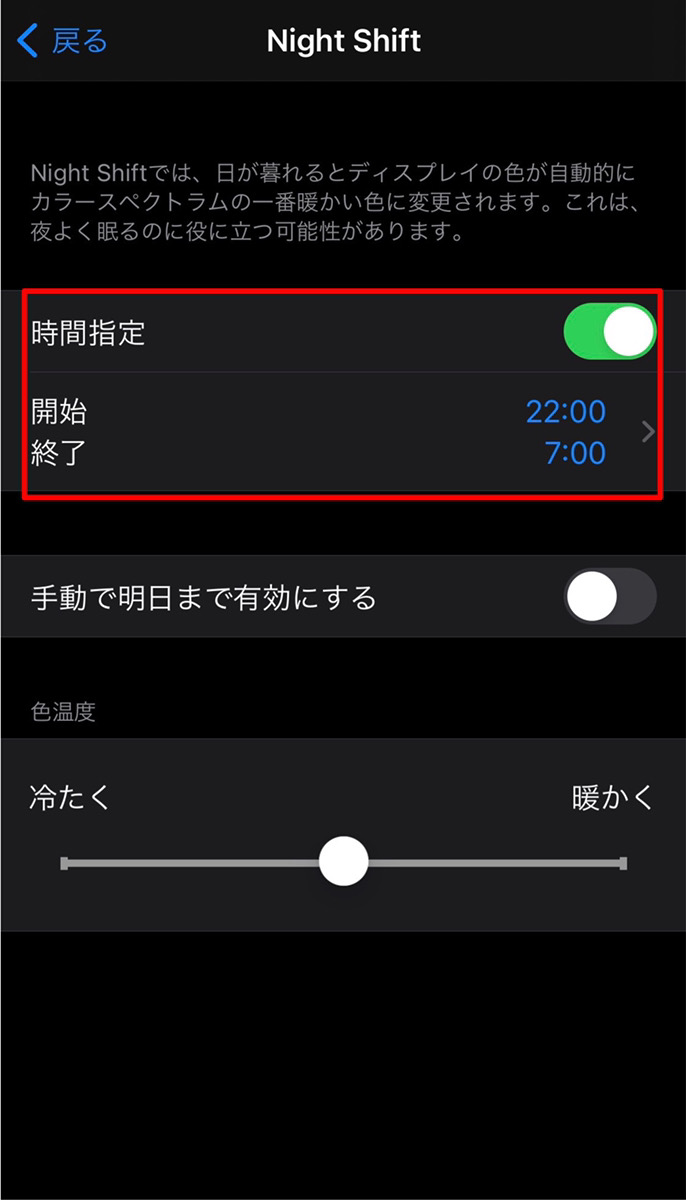
モードの設定を変えて文字が読みづらくなった場合には、こちらの画面で「文字を太くする」をオンにすると文字が太くなり見やすくなったり、表示を「標準」と「拡大」から選択することができます。
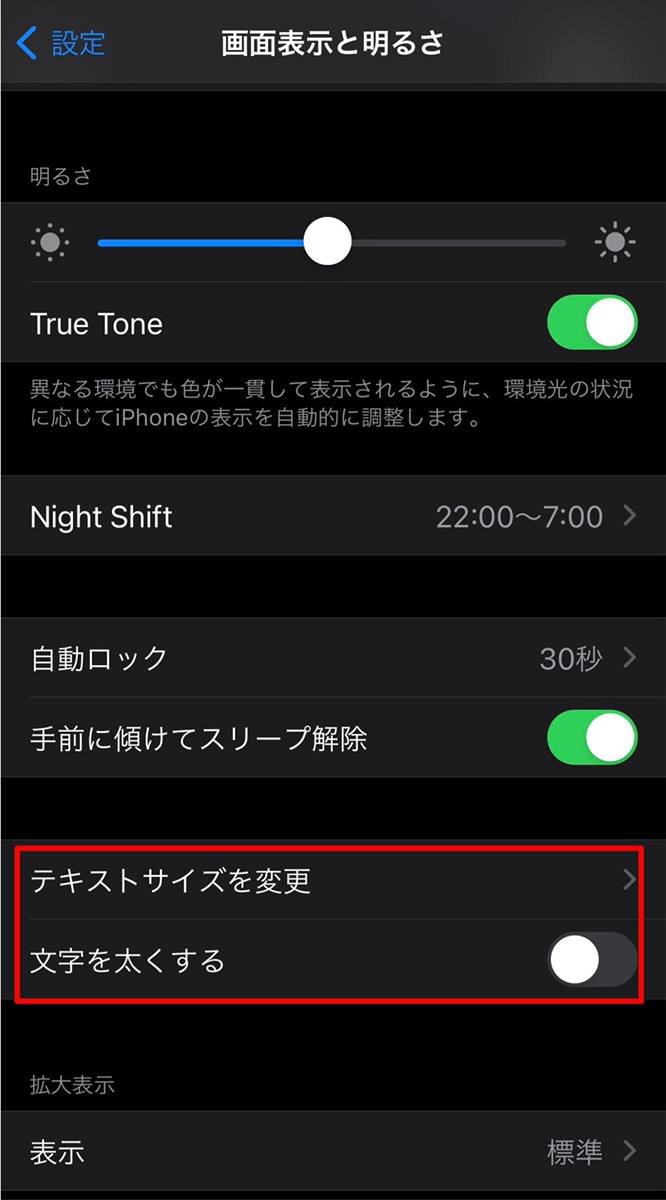
自分が見やすい状態に設定をしましょう。
③上記の設定をすると一度設定を閉じ、アプリをタップして確認してみましょう。
黒基調の画面に切り替わっています。
またその他のアプリも互換性のあるすべてのアプリが切り替わっているので確認してみましょう。
すべてがダーク仕様になるのが嫌な場合は、個別に設定し背景色を黒にする方法がありますので、下記でご紹介します。